Co wiedzieć
- Hulu umożliwia utworzenie do 6 profili użytkowników na jednym koncie.
-
Najedź kursorem na menu rozwijane w prawym górnym rogu i wybierz Zarządzaj profilami .

-
Wybierać Profile > Edytuj profile > Dodaj profil .
jak podłączyć pierścień do nowego wifi

-
Wypełnij dane profilu (imię i nazwisko, data urodzenia i płeć). Aby utworzyć profil dla dzieci, przełącz opcję Suwak dla dzieci na Utwórz okno nowego profilu .

-
Wybierać Stworzyć profil potwierdzać.
-
Pod Zarządzaj profilami , Kliknij Ikona ołówka obok profilu, który chcesz edytować.

-
W razie potrzeby dostosuj następujące opcje:
jak ustawić tło na zoom
-
Kliknij Zapisz zmiany .
-
Aby mieć pewność, że dzieci korzystające z Twojego konta Hulu nie będą miały dostępu do zwykłych profili, możesz ustawić kod PIN, wybierając opcję Ochrona PIN-em pod Kontrola rodzicielska .

-
Wprowadź 4-cyfrowy kod i wybierz Utwórz PIN . Będziesz teraz musiał wprowadzić ten kod PIN podczas uzyskiwania dostępu do profilu Hulu (oczywiście z wyjątkiem profili KIDS).
 Często zadawane pytania
Często zadawane pytania - Jak dodać sieć do mojego profilu Hulu?
Aby dodać dodatki do Hulu, takie jak sieci, zaloguj się do Hulu, przejdź do swojego profilu i otwórz Zarządzaj dodatkami. Wybierz sieć, którą chcesz dodać, przejrzyj zmiany i potwierdź je.
- Jak usunąć profil w Hulu?
Aby usunąć profil w Hulu w przeglądarce przejdź do Zarządzaj profilami , Kliknij Edytować i kliknij Usuń profil dwa razy, żeby potwierdzić. W aplikacji Hulu na iOS i Androida stuknij Konto w prawym dolnym rogu kliknij nazwę swojego konta i wybierz Edytować , dotknij nazwę profilu, który chcesz usunąć, a następnie dotknij Usuń profil .
Nazwa: Zmienić Nazwa profilu klikając pole tekstowe i wpisując nowe.Data urodzenia: Nie możesz samodzielnie zmienić daty urodzenia profilu. Jeśli chcesz to zmienić, będziesz musiał skontaktuj się z Hulu, aby uzyskać pomoc .Płeć: Wybierz płeć z menu rozwijanego.
Ciekawe Artykuły
Wybór Redakcji

Znajdź duże pliki w systemie Windows 10 bez narzędzi innych firm
Jak znaleźć duże pliki w systemie Windows 10 bez narzędzi innych firm. Będziemy używać tylko wbudowanych funkcji dostępnych w każdej nowoczesnej instalacji systemu Windows.

Jak sprawdzić dysk pod kątem błędów w systemie Windows 10
W tym artykule przeanalizujemy różne metody sprawdzania dysku pod kątem błędów w systemie Windows 10, w tym chkdsk, PowerShell i GUI.

Jak wysyłać e-maile z potwierdzeniem z Formularzy Google
https://www.youtube.com/watch?v=JcmvhjZT5e8 Jeśli korzystasz już z Formularzy Google, wiesz, jak przydatna może być ta aplikacja. Możesz go używać do tworzenia ankiet lub quizów i zbierania znaczących danych. Z tego powodu tak

Nie możesz już używać nieodpowiednich treści w Skypie i Xbox Live
Microsoft zmienił warunki korzystania z usługi, wpływając na takie programy, jak Skype i Xbox Live, wprowadzając dziwną poprawkę do kodeksu postępowania każdego programu. Nowy kodeks postępowania firmy Microsoft zakazuje między innymi nagości, zoofilii, pornografii i obraźliwych

6 najlepszych psów do gier wideo i ten, który uciekł
Jak każdy dobry miłośnik psów wie, kiedy ktoś mówi, że po prostu nie jest fanem psów lub że jest kotem, jasne jest, że kłamie; po prostu nie spotkali jeszcze odpowiedniego psa. W

Recenzja ATI Radeon HD 5670
Strategia sweet spot firmy ATI stała się znaną taktyką od czasu premiery serii Radeon HD 4000 z czerwca 2008 roku. Koncentracja firmy na szybkich i niedrogich częściach dała jej przewagę nad Nvidią, szczególnie biorąc pod uwagę
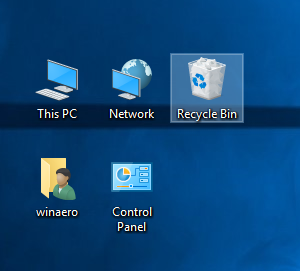
Napraw system Windows 10 nie zapisuje pozycji i układu ikony pulpitu
Niektórzy użytkownicy zgłaszają dziwny błąd w systemie Windows 10. Układ ikon na pulpicie i ich pozycja nie pozostaje stała pomiędzy sesjami użytkownika. Układ jest resetowany za każdym razem, gdy logują się na konto użytkownika. Dzieje się tak niezależnie od używanego typu konta i dotyczy zarówno lokalnego, jak i firmy Microsoft
-
W tym artykule wyjaśniono, jak dodać profil Hulu na komputerze Mac lub PC za pomocą przeglądarki i innych urządzeń, w tym telewizorów Smart TV, urządzeń do przesyłania strumieniowego oraz smartfonów i tabletów z systemem Android lub iOS.
Chociaż Hulu pozwala mieć do sześciu profili, tylko dwa urządzenia mogą jednocześnie przesyłać strumieniowo Hulu z podstawowym planem, chociaż możesz uaktualnić, aby uzyskać więcej strumieni.
Jak utworzyć profil Hulu na komputerze Mac lub PC
Możesz dodać profil do Hulu na komputerze stacjonarnym lub laptopie, logując się do usługi przesyłania strumieniowego za pomocą przeglądarki i wykonując poniższe czynności:
Jak dodać profil Hulu na smartfonach, Roku, Apple TV i nie tylko
Dodanie profilu do Hulu jest najłatwiejsze na komputerze Mac lub PC, ale możesz to również zrobić na większości urządzeń przenośnych obsługujących usługę przesyłania strumieniowego.
Jak zarządzać innymi ustawieniami profili Hulu
Profile to świetny sposób na zarządzanie preferencjami dotyczącymi oglądania Hulu dla Ciebie i Twojej rodziny, ale indywidualne ustawienia profili nie są na stałe ustalane po ich utworzeniu. Możesz edytować szczegóły profilu w dowolnym momencie, a nawet skonfigurować kontrolę rodzicielską, jeśli zajdzie taka potrzeba.
Oto jak zarządzać ustawieniami profilu Hulu:
Ustawień profilu nie można obecnie edytować na Apple TV.









